word文件需要创建各种标注符号,word该怎么创建线形标注呢?下面我们就来看看详细的教程。
1、打开word软件,进入它的主界面;

2、在word中点击插入菜单;
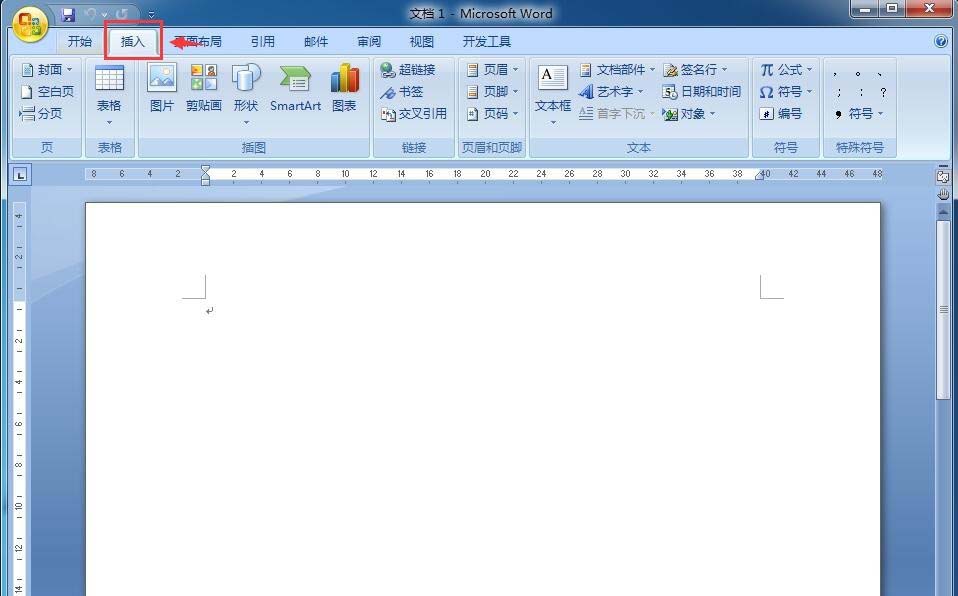
3、选择工具栏中的形状,点击它;
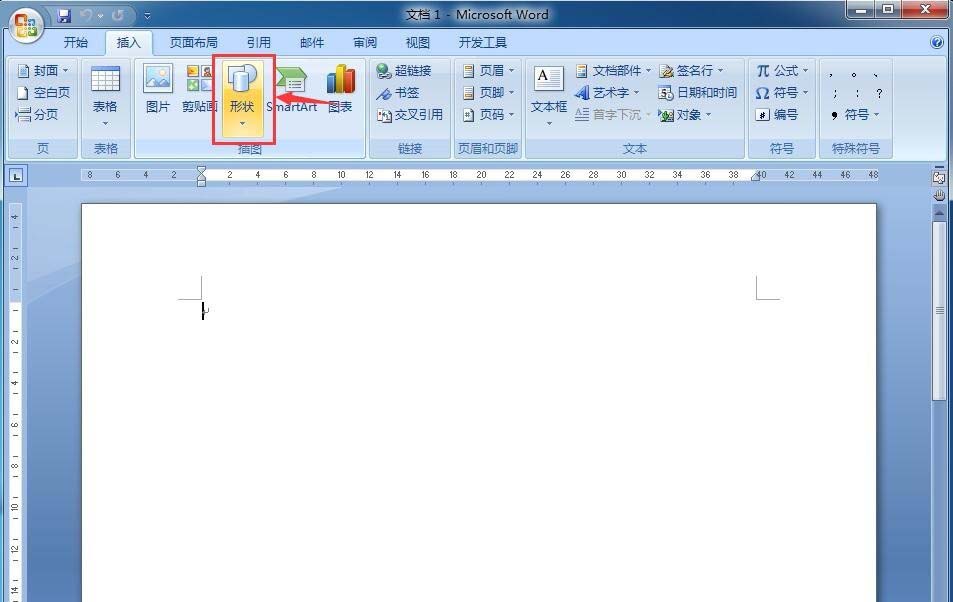
4、在标注中找到并点击线形标注;
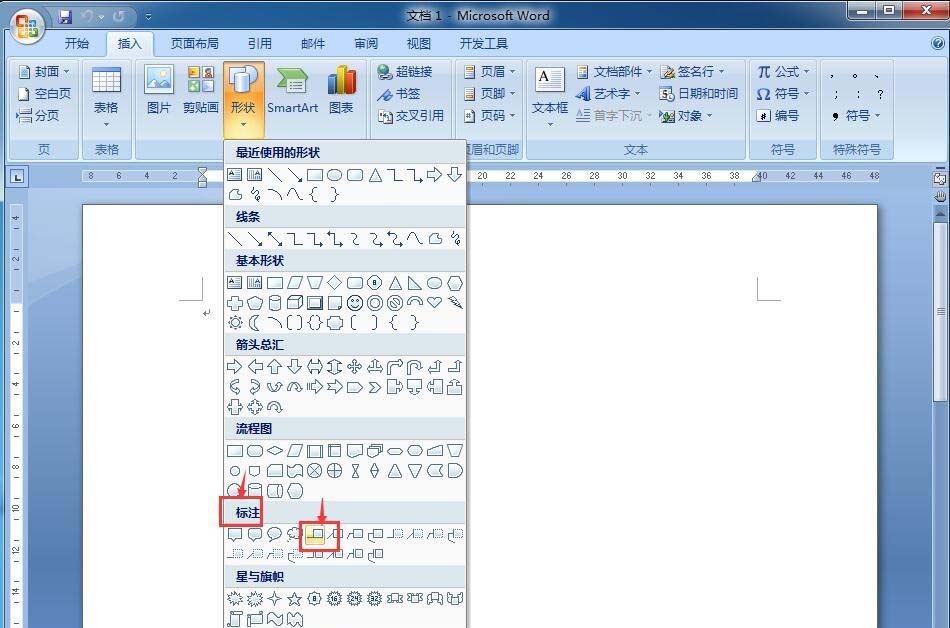
word2019怎么统计字数和行数?word2019统计字数行数教程
word2019怎么统计字数和行数?这篇文章主要介绍了word2019统计字数行数教程,需要的朋友可以参考下
5、按住鼠标左键不放,在空白页面中拖动鼠标,绘制一个线形标注;
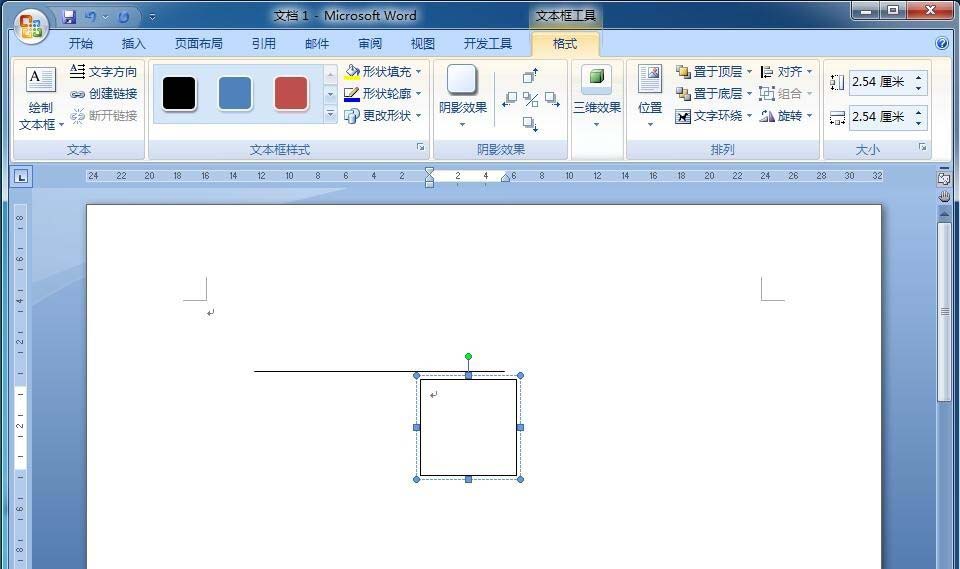
6、选择一种样式,给它添加上合适的样式;
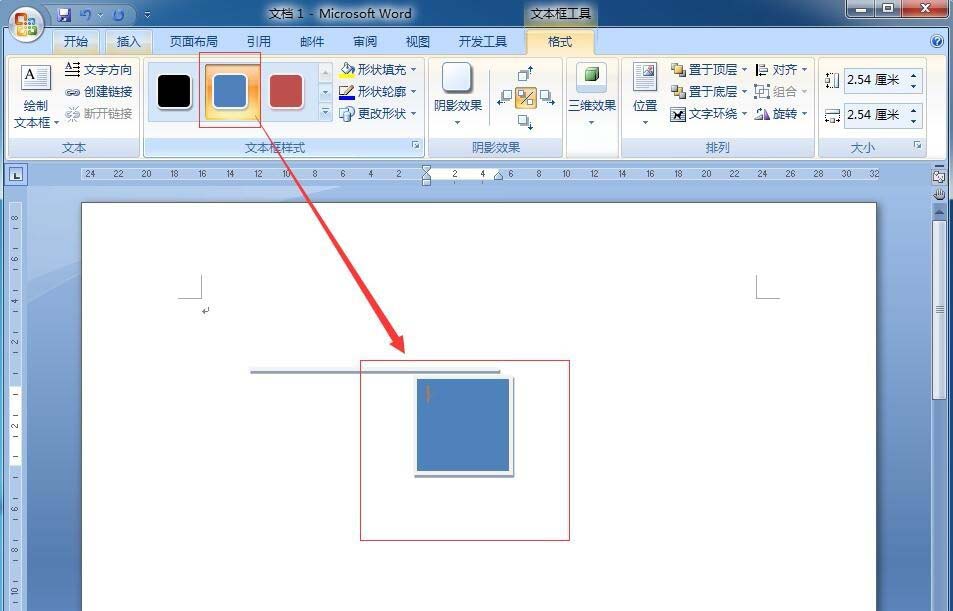
7、输入需要的标注文字;

8、用这种方法,我们就可以快速地在word中创建一个线形标注。
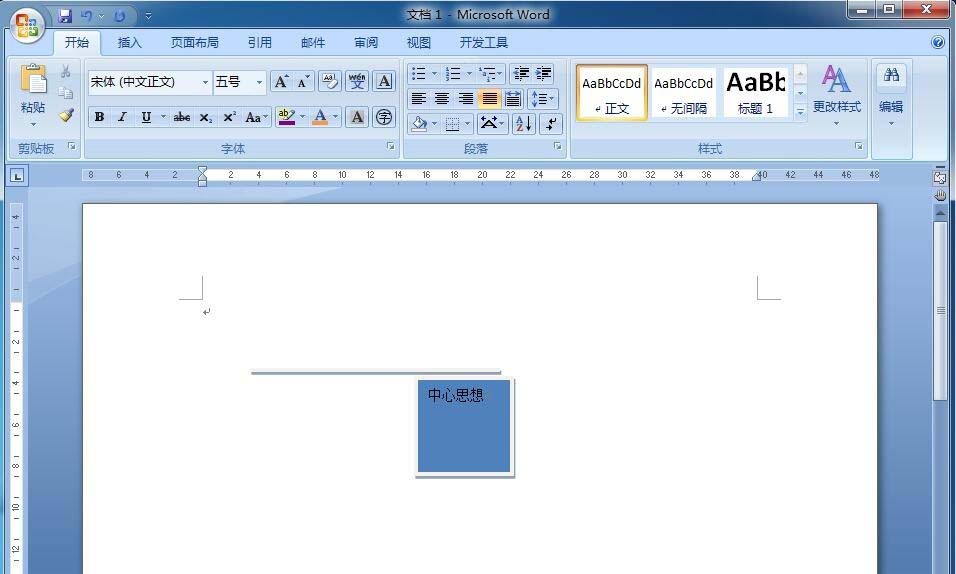
以上就是word标注的创建方法,希望大家喜欢,请继续关注脚本之家。
相关推荐:
word2019怎么添加批注?word2019添加批注教程
word2019怎么添加批注?这篇文章主要介绍了word2019怎么添加批注?word2019添加批注教程,需要的朋友可以参考下




